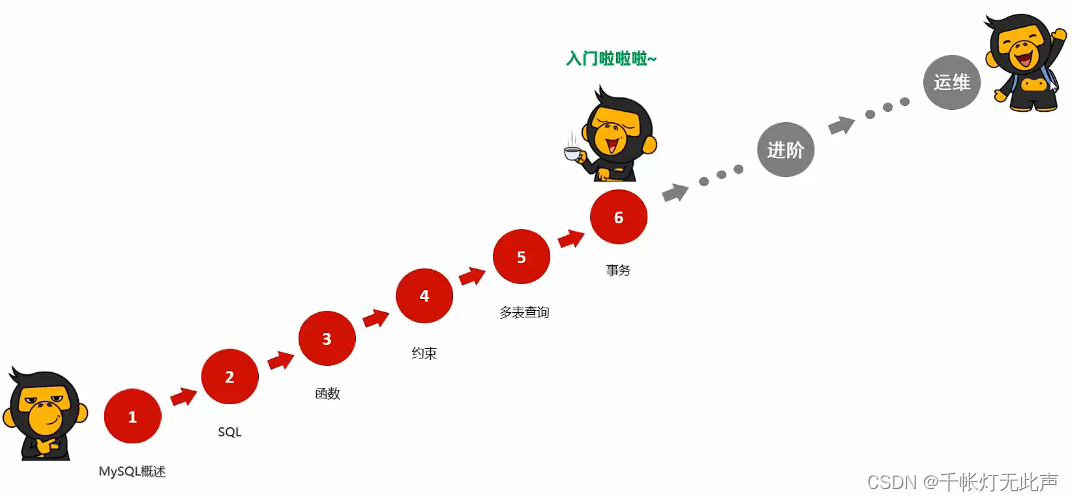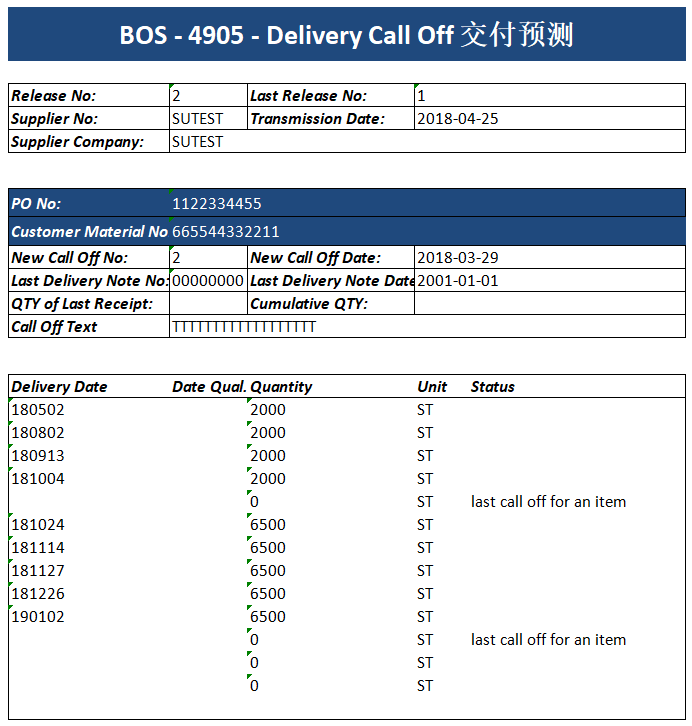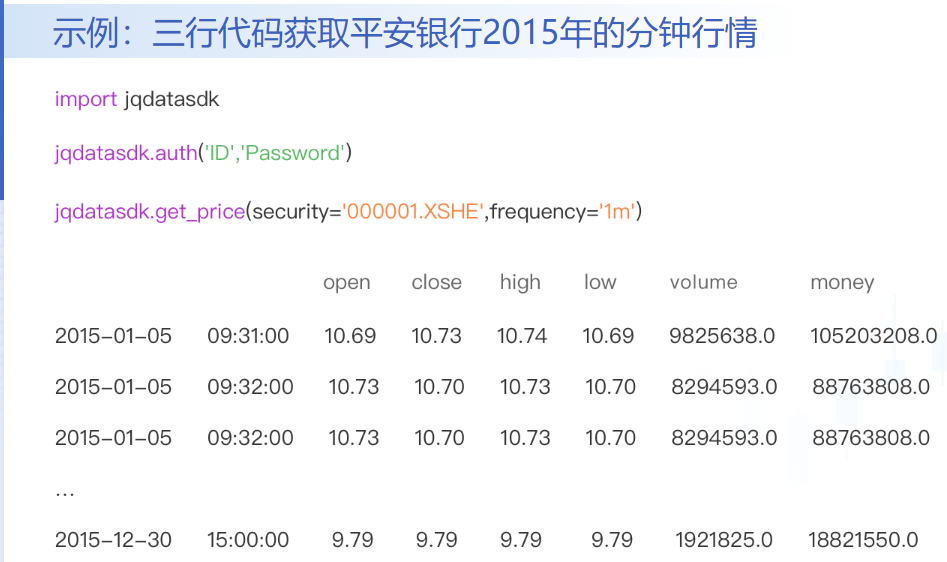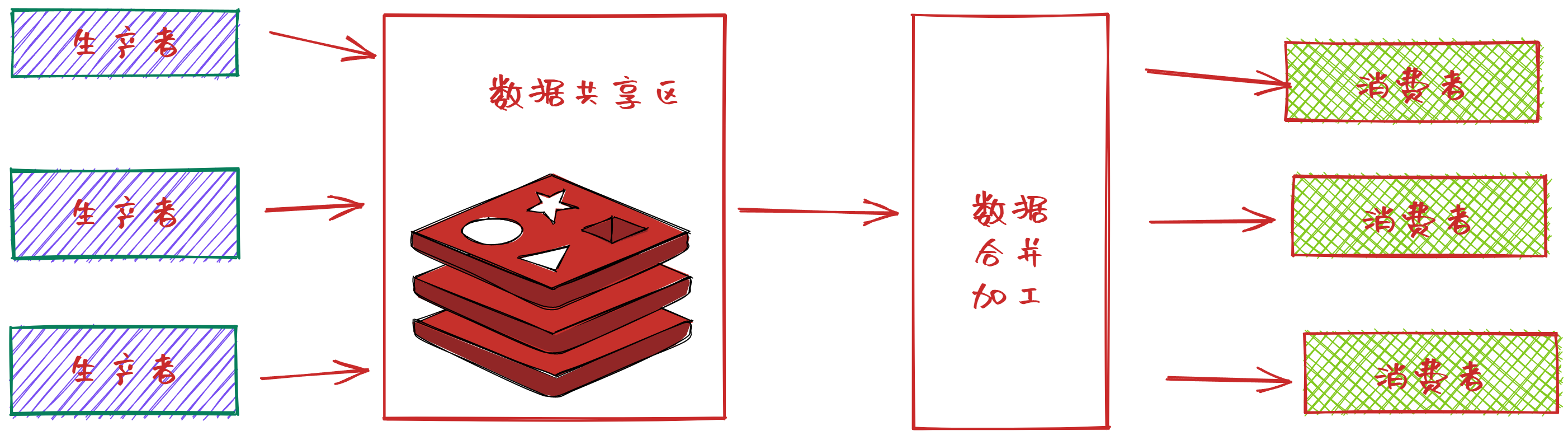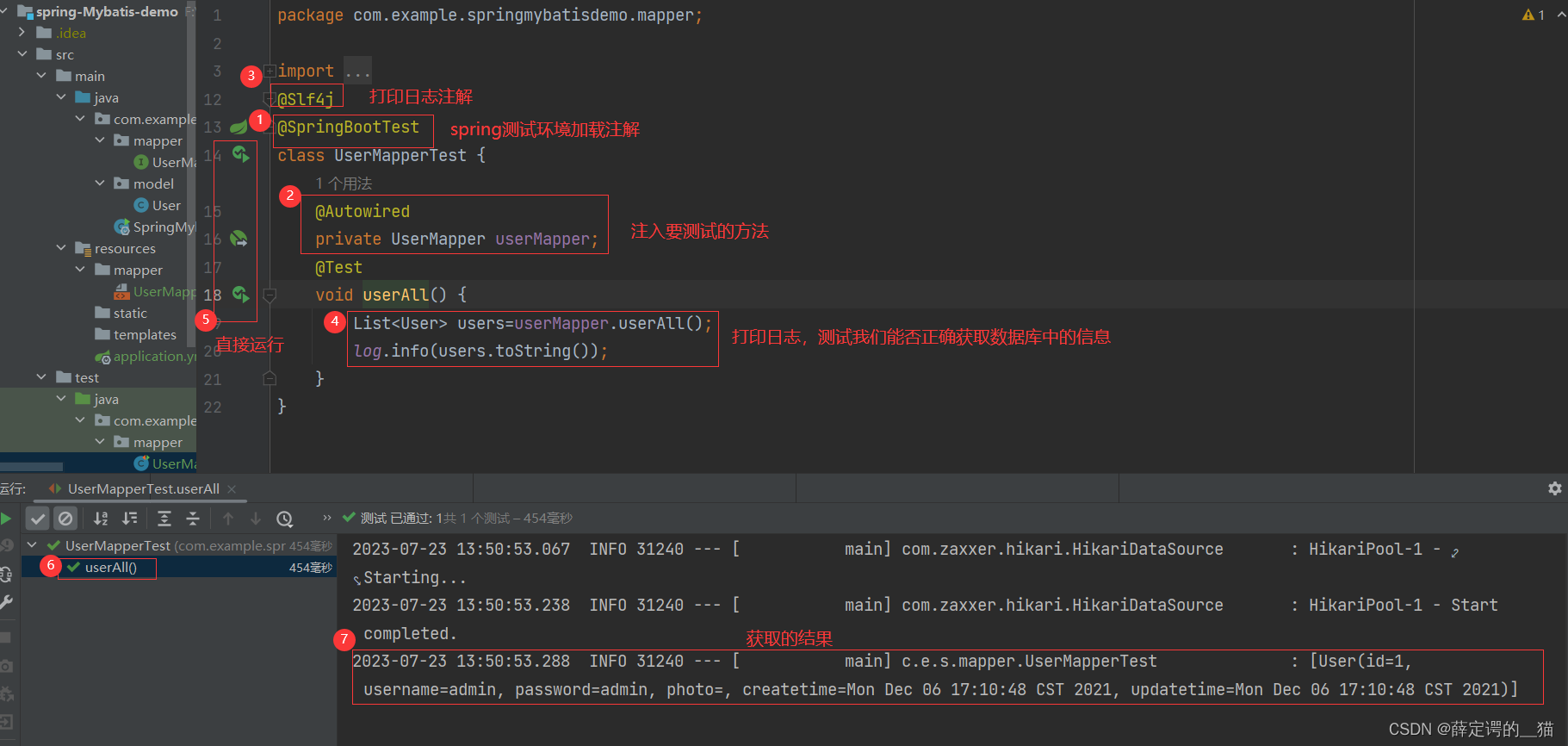目录
1 搜索模块所在目录
2 模块不在搜索目录中
2.1 添加模块所在的目录到PYTHONPATH环境变量
2.2 修改sys.path
2.3 使用绝对路径导入
2.4将模块复制到Python搜索路径中的任意一个目录
2.5 总结
3 其他导入的模块异常处理
3.1 模块未安装
3.2 模块名称拼写错误
3.3模块文件缺失
3.4 模块路径问题
1 搜索模块所在目录
在Python中,当你导入一个模块时,解释器会按照特定的顺序搜索模块所在的目录。这些目录包括:
当前工作目录:Python首先搜索运行脚本的当前工作目录。
PYTHONPATH环境变量:如果设置了PYTHONPATH环境变量,Python会按照其中指定的目录顺序搜索模块。
Python安装目录:Python安装时会设置一个默认的标准库目录,模块搜索也会在这个目录中进行。
第三方库目录:如果你使用了第三方库,Python会在第三方库的安装目录中搜索模块。
搜索顺序是从前往后依次进行,一旦找到匹配的模块,搜索就会停止。
如果没有找到指定的模块,Python将引发ModuleNotFoundError异常。
可以通过以下代码查看Python的模块搜索路径:
import sysprint(sys.path)
上述代码会输出一个包含搜索路径的列表,第一个元素是当前工作目录,之后是PYTHONPATH环境变量中指定的目录,然后是Python安装目录和第三方库目录。
如下:
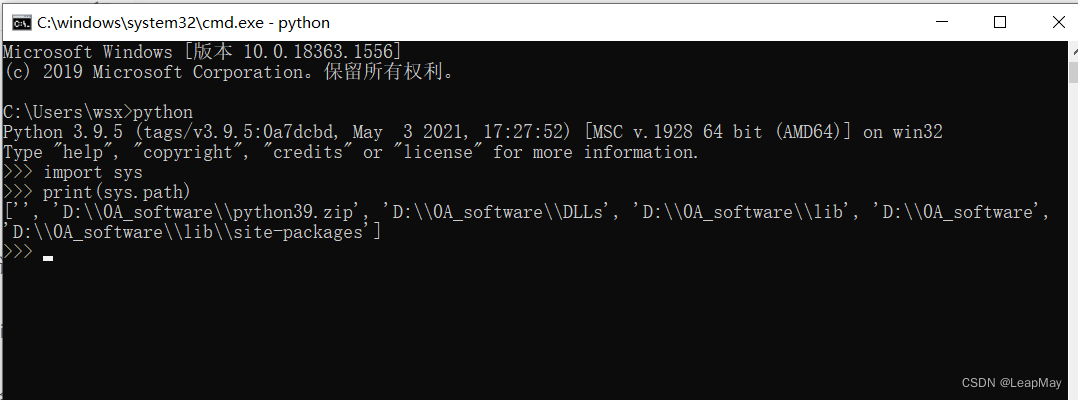
2 模块不在搜索目录中
如果要导入的模块不在搜索目录中,往往会出现如下错误:

这种情况,没有安装第三方模块包,使用 pip install numpy 安装即可。
另外对于自定义模块。如
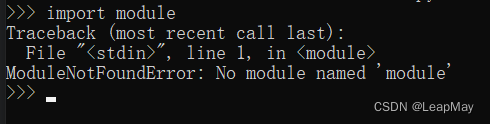
在这种情况下,你可以采取以下几种方法来解决问题:
2.1 添加模块所在的目录到PYTHONPATH环境变量
将模块所在的目录添加到PYTHONPATH环境变量中,可以让Python解释器在指定的目录中搜索模块。
在Windows系统中,可以通过以下命令将目录添加到PYTHONPATH环境变量,在bash中输入:
set PYTHONPATH=%PYTHONPATH%;/path/to/module_directory
在Linux和macOS系统中,可以通过以下命令将目录添加到PYTHONPATH环境变量:
export PYTHONPATH=$PYTHONPATH:/path/to/module_directory
这样做可以使Python解释器在启动时自动搜索指定目录中的模块。
2.2 修改sys.path
在Python脚本中使用sys.path.append()方法将模块所在的目录添加到搜索路径中。
import sys
sys.path.append('/path/to/module_directory')
如果知道模块的绝对路径,也可以使用sys.path.append()将绝对路径添加到Python搜索路径中,然后通过import语句导入模块。这样做同样可以解决模块不在搜索路径中的问题。
假设我们有一个自定义的模块文件mymodule.py,位于/path/to/module_directory目录下,并且我们知道它的绝对路径是/path/to/module_directory/mymodule.py。现在我们想在另一个脚本中导入这个模块,但是/path/to/module_directory不在Python的搜索路径中。
我们可以使用sys.path.append()将/path/to/module_directory添加到搜索路径,然后通过import语句导入模块:
import sys# 添加模块所在目录到搜索路径中
sys.path.append('/path/to/module_directory')# 现在可以导入模块
import mymodule# 使用导入的模块中的函数或变量
mymodule.my_function()
通过这种方法,Python解释器会在指定的绝对路径中搜索模块,并成功导入
mymodule模块,从而可以使用其中的函数或变量。这样可以临时将特定目录添加到搜索路径中,使得导入模块变得更加灵活。但请注意,这种修改是在运行时有效,当脚本结束后,搜索路径会恢复原样。
2.3 使用绝对路径导入
在Python中,可以使用绝对路径导入模块。这种方法适用于模块文件的位置在任何目录中,不仅限于Python的搜索路径中。
假设我们有一个自定义的模块文件mymodule.py,位于/path/to/module_directory目录下,并且我们知道它的绝对路径是/path/to/module_directory/mymodule.py。现在我们想在另一个脚本中导入这个模块。
(1)可以使用imp模块来实现绝对路径导入模块:
import imp# 指定模块文件的绝对路径
module_path = '/path/to/module_directory/mymodule.py'# 使用imp.load_source()函数导入模块
mymodule = imp.load_source('mymodule', module_path)# 使用导入的模块中的函数或变量
mymodule.my_function()
通过imp.load_source()函数,我们可以根据指定的绝对路径导入模块。此方法不依赖于Python的搜索路径,因此可以导入任意位置的模块文件。
需要注意的是,imp模块在Python 3.4及以上版本中已被标记为过时(deprecated),并建议使用importlib模块代替。
(2)在较新的Python版本中,可以使用importlib.util.spec_from_file_location()和importlib.util.module_from_spec()函数来实现绝对路径导入模块:
import importlib.util# 指定模块文件的绝对路径
module_path = '/path/to/module_directory/mymodule.py'# 使用importlib.util.spec_from_file_location()创建模块规范
spec = importlib.util.spec_from_file_location('mymodule', module_path)# 使用importlib.util.module_from_spec()加载模块
mymodule = importlib.util.module_from_spec(spec)# 将模块规范绑定到模块
spec.loader.exec_module(mymodule)# 使用导入的模块中的函数或变量
mymodule.my_function()
使用
importlib模块提供了更加灵活和功能强大的方法来导入模块,特别是在Python 3.4及以上版本中。
2.4 将模块复制到Python搜索路径中的任意一个目录
将模块复制到Python标准库目录、第三方库目录或当前工作目录中的任意一个,这样Python解释器就能找到该模块了。
不过这种方法不太推荐,因为直接修改Python的标准库目录或第三方库目录可能会导致不可预料的问题,而且复制模块可能会导致代码不易维护。
2.5 总结
注意:以上方法建议使用第一种方法或第二种方法,即将模块所在的目录添加到PYTHONPATH或sys.path中,这样可以保证在任意位置都能正确导入模块。直接修改Python的标准库目录或第三方库目录可能会导致不可预料的问题,并且不推荐这样做。
3 其他模块导入的异常处理
当在导入模块时遇到找不到相关模块的错误,通常有几个常见的原因和解决方法:
3.1 模块未安装
如果你想导入一个第三方模块,但尚未在你的Python环境中安装该模块,导致找不到模块的错误。解决方法是使用包管理工具(如pip)安装该模块。例如,使用以下命令安装requests模块:
pip install requests
3.2 模块名称拼写错误
检查你导入模块时的名称是否正确拼写。Python对模块名称是大小写敏感的。
不同Python版本:如果你在不同版本的Python环境中工作,可能会导致某些模块只在特定版本中可用。确保你在正确的Python环境中运行代码。
3.3 模块文件缺失
检查模块文件是否存在,并确保其正确放置在模块搜索路径下。模块文件必须以.py为扩展名。
3.4 模块路径问题
如果你编写的自定义模块或第三方模块并不在Python解释器的搜索路径中,也会导致找不到模块的错误。解决方法见上文2.1,2.2,2.3,2.4。
如果你仍然遇到找不到模块的错误,请细致检查以上原因,并根据具体情况采取相应的解决方法。